Excel批量插入多行空白行
关注微信公众号【异步图书】每周送书
如图1,A列是业务名称,有27个,需要在A列右侧增加一个字段省份,要把31省份都添加,生成结果部分内容截图如图2,就是从第2行开始每行插入30行,如何批量插入呢?
图 1
图 2
Step1:在B列插入辅助列,B2输入1,点击开始→填充→序列,序列产生在列,终止值处输入要插入的行数30,步长值1,点击“确定”按钮。
图 3
Step2:在B32:B61输入1,要插入多少空白行就输入多少个1,在B62输入公式=B31+1,选中B62往下拖动公式810行(27*30=810)。
图 4
Step3:选中B列,复制,在选择性粘贴为“值”,这样就把B列的公式去掉了。选中A,B两列,点击数据→排序,按B列升序排序,这样A列每个业务名称下面插入了30行空白行。
图 5
Step4:选中A列,按快捷键【F5】,定位条件选择“空值”,在A3输入公式=A2,再按快捷键【Ctrl+Enter】,这样就把A列空白行的业务名称批量填充完毕。
Step5:在B2:B32输入31省名称,B33输入公式=B2,鼠标左键双击B33单元格右下角的黑色+,这样就批量填充了B列的省名称,得到图2结果。
光说不练假把式,抽空在电脑上亲自操作一下吧。
长按二维码免费订阅,让平凡的Excel给你带来不平凡的力量,为职场生涯添光加彩!
点击图片阅读更多
延伸推荐
2018年2月新书
2018年1月重磅新书
小学生开始学Python,最接近AI的编程语言:安利一波Python书单
政策升温:大家都在学大数据,一大波好书推荐
AI经典书单| 入门人工智能该读哪些书?
点击关键词阅读更多新书:
Python|机器学习|Kotlin|Java|移动开发|机器人|有奖活动|Web前端|书单
在“异步图书”后台回复“关注”,即可免费获得2000门在线视频课程;推荐朋友关注根据提示获取赠书链接,免费得异步图书一本。赶紧来参加哦!
点击阅读原文,查看本书更多信息
扫一扫上方二维码,回复“关注”参与活动!
本文摘自异步社区,作者:sunnynie 原文《Excel 如何批量插入多行空白行》










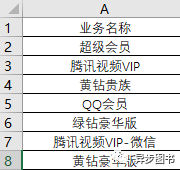
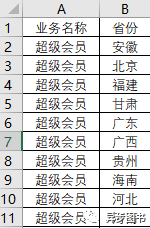
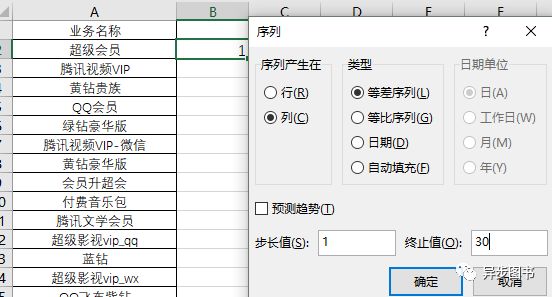
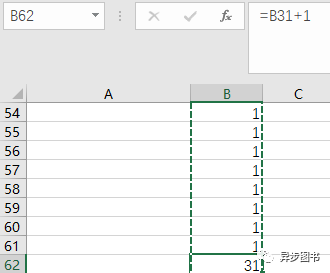
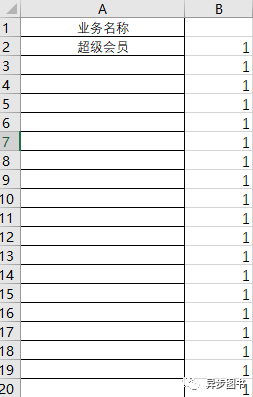
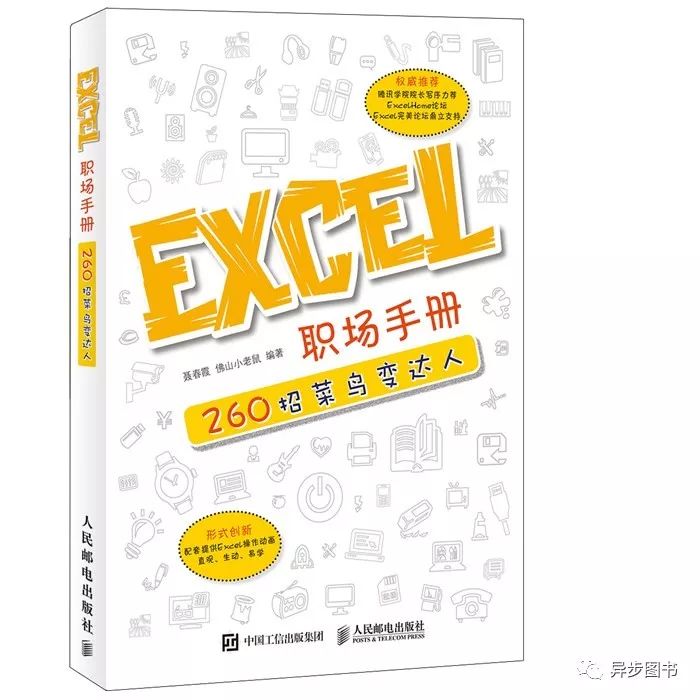

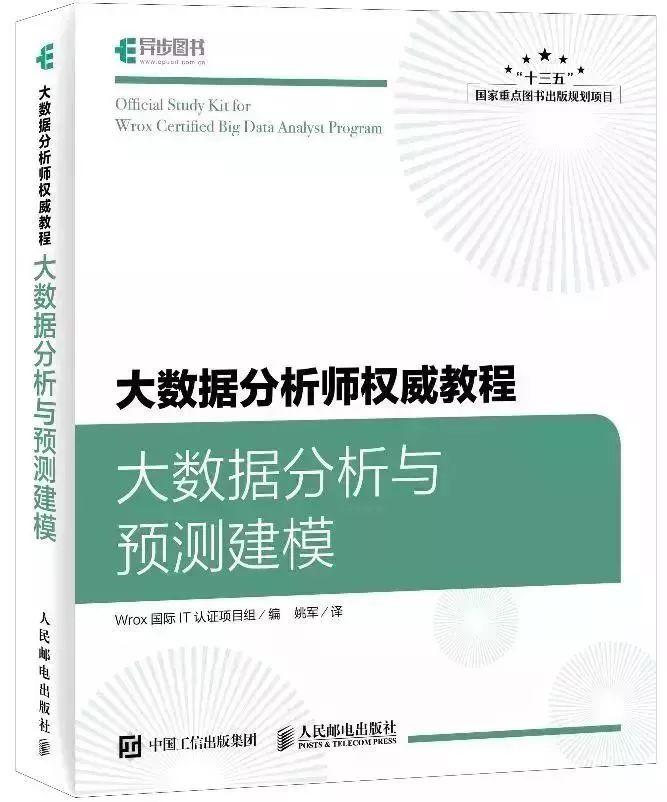
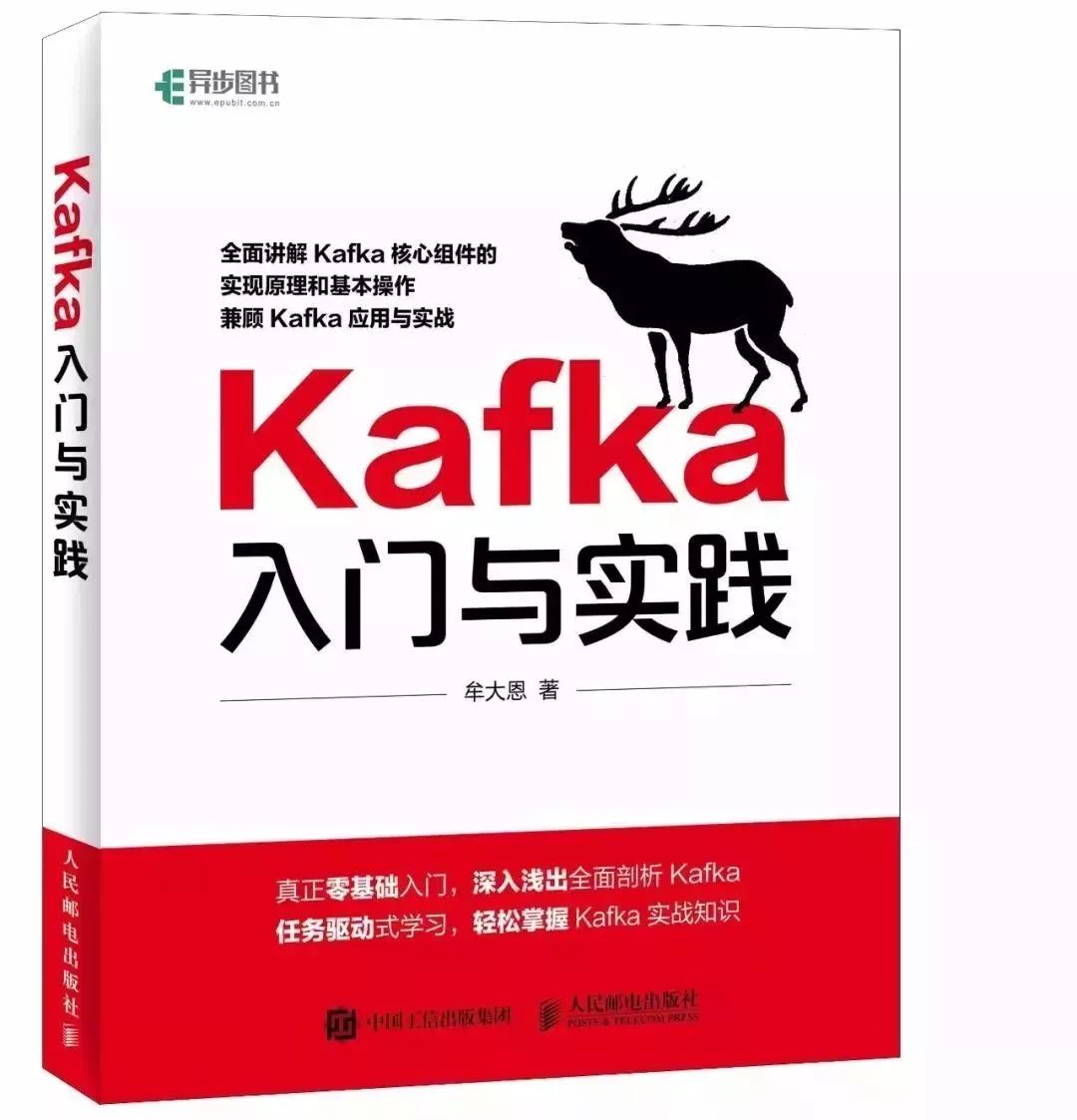
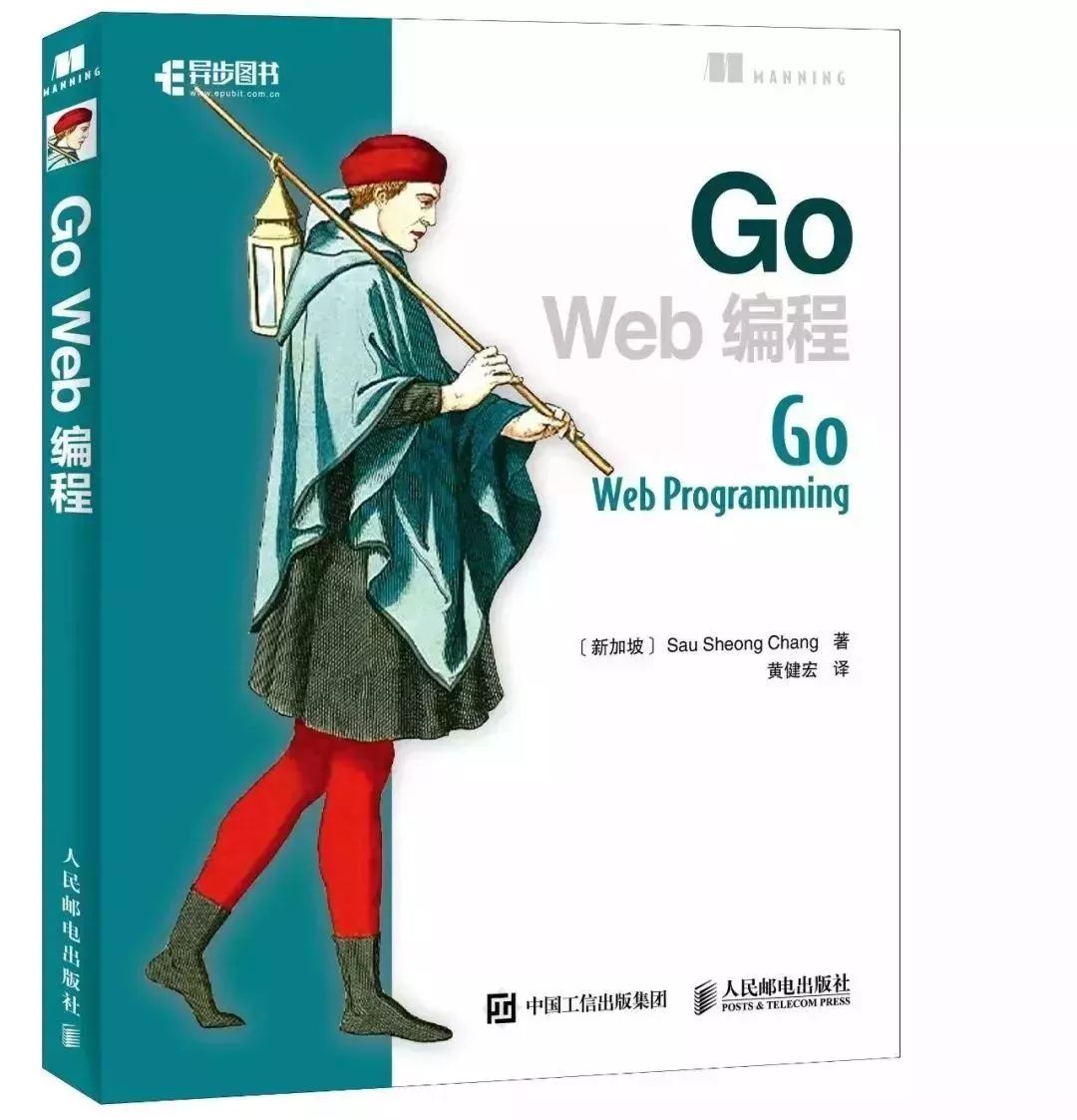
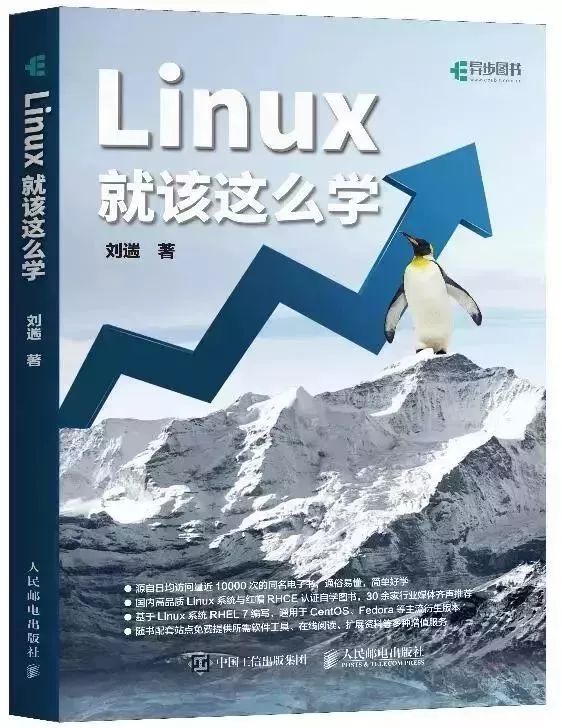
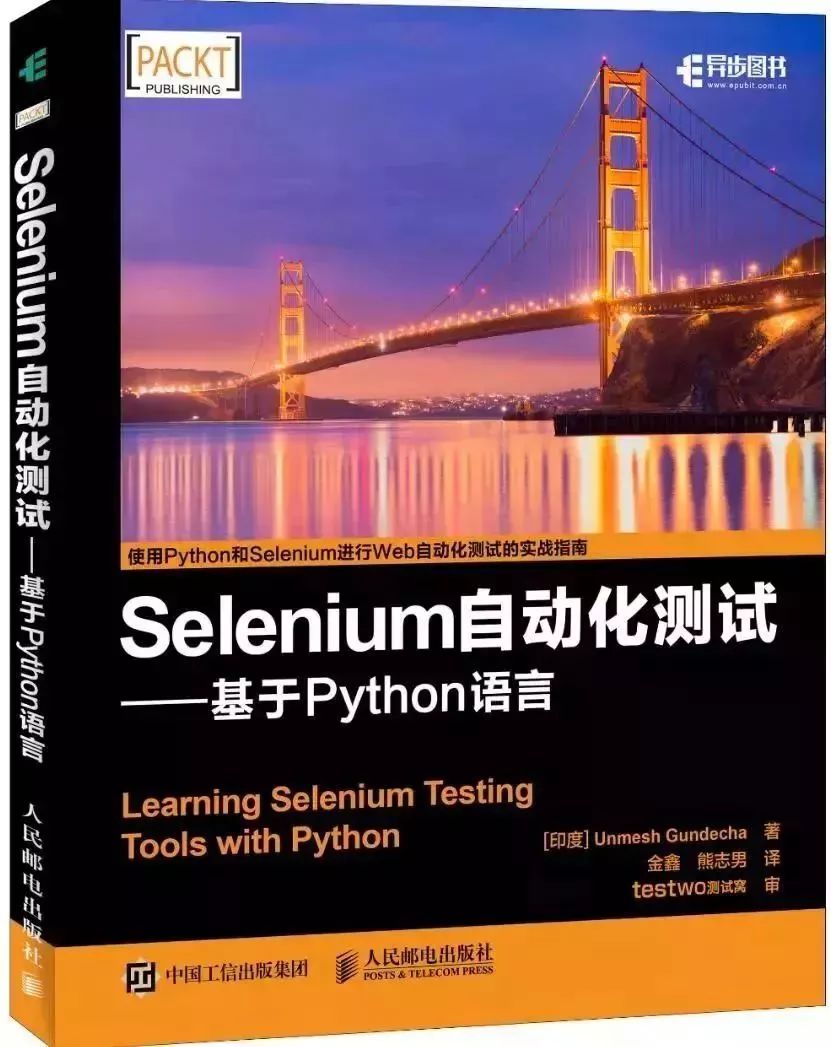
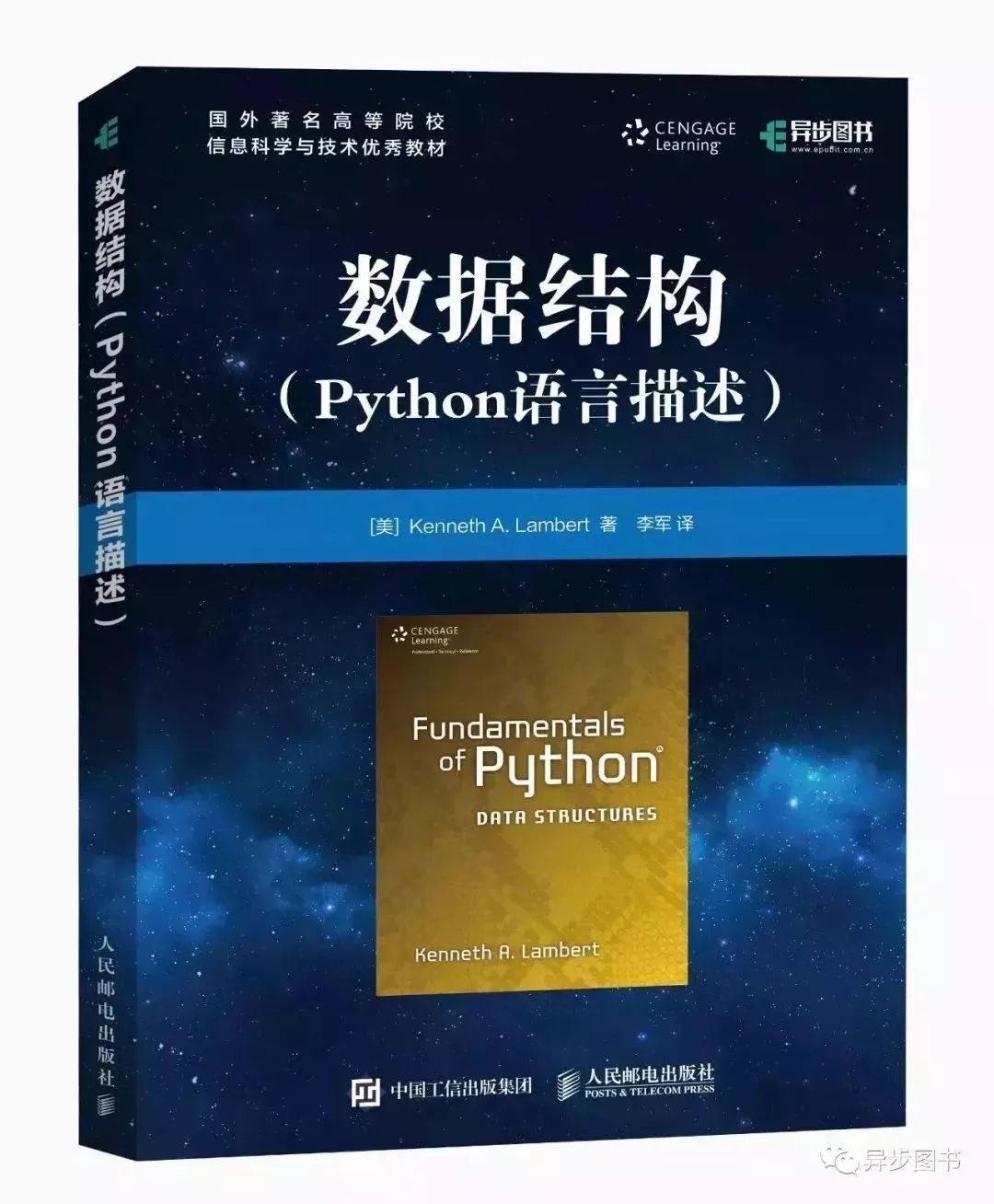
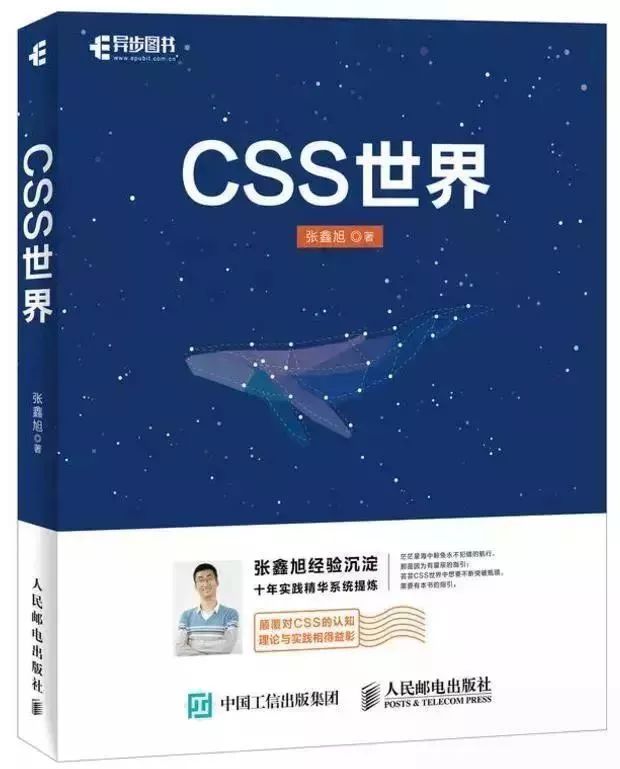
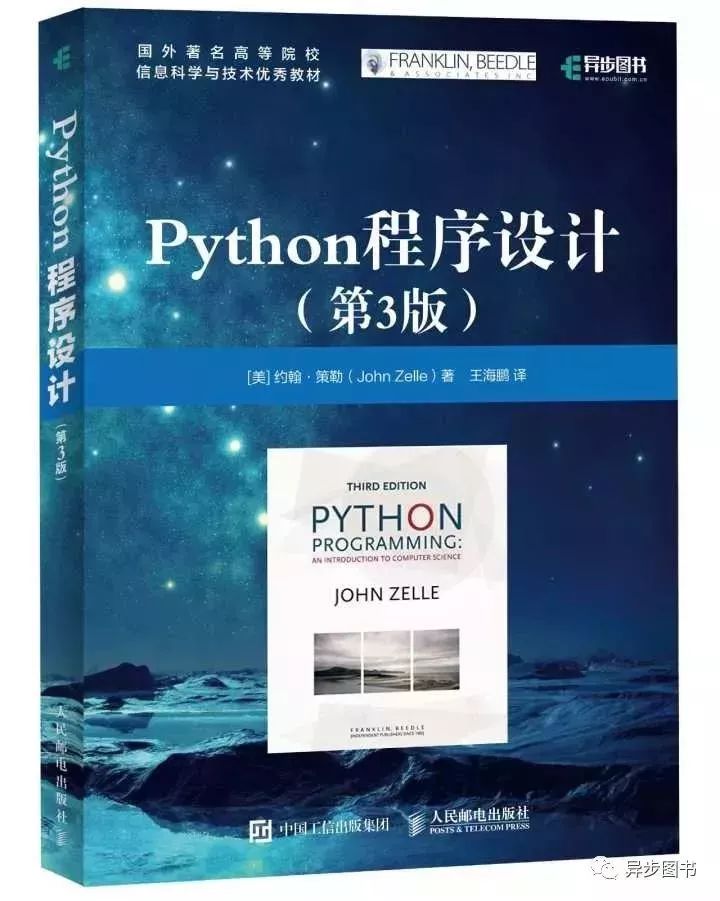















 425
425

 被折叠的 条评论
为什么被折叠?
被折叠的 条评论
为什么被折叠?








